Foto di Google: come salvare tutte le tue foto nel cloud, Google Foto: un’opzione di backup vinto, un altro sacrificato
Foto di Google: un’opzione di backup vinto, un’altra sacrificata
Contents
- 1 Foto di Google: un’opzione di backup vinto, un’altra sacrificata
- 1.1 Foto di Google: come salvare tutte le tue foto nel cloud
- 1.2 Salva la tua libreria di foto in Google Foto dal tuo smartphone o tablet
- 1.3 Google Drive: salva le tue foto da Windows o Mac PC
- 1.4 Foto di Google: un’opzione di backup vinto, un’altra sacrificata
- 1.5 Un limite di backup giornaliero sulle foto di Google
- 1.6 Un’altra funzione pratica purtroppo scompare
- 1.7 Un errore di Google ?
Hai la scelta tra:
Foto di Google: come salvare tutte le tue foto nel cloud
Google Photos è uno dei migliori servizi di backup del mercato sul mercato e può permetterti di mettere tutte le tue foto nel cloud gratuitamente. In questo rapido tutorial, ti mostriamo come lanciare il backup dell’intera libreria di foto, sia su smartphone che su tablet Android come su PC e Mac.

Vuoi salvare tutta la tua libreria di foto da tutti i tuoi apparecchi nel cloud ? Google Foto è senza dubbio una delle migliori scelte che puoi fare: il servizio offre spazio di archiviazione gratuito e illimitato dei tuoi scatti in “alta qualità” – limitato a 15 GB gratis se televisivi i tuoi originali. Dal passaggio di Flickr a un’offerta retribuita, in effetti, difficile da trovare meglio ! Ecco come salvare tutte le tue foto qualunque sia il tuo dispositivo.
Salva la tua libreria di foto in Google Foto dal tuo smartphone o tablet
- Installa se non hai già fatto le foto di Google per Android o iOS e connettiti al tuo account Google
- Apri le foto di Google e vai al menu ≡ Nella parte superiore dello schermo
- Vai a Impostazioni> Backup e sincronizzare e attiva il backup
- Controlla le tue foto e possibilmente i tuoi video per attivare il backup di questo contenuto in Google Drive dai tuoi dati mobili, se non si desidera aspettare di essere connessi a una rete WiFi in modo che la sincronizzazione stia iniziando
- Il backup inizia immediatamente, ma tutte le tue foto non saranno immediatamente disponibili nel cloud (dipende dal flusso della connessione e dalle dimensioni della libreria di foto)
- Eliminare le foto di Google non disattiva di fatto il loro backup in Google Drive
- Se hai scelto la dimensione dell’importazione Alta qualità, Il tuo spazio di backup è illimitato ma la piattaforma comprimerà le tue foto oltre 16 megapixel
- Se scegli la dimensione dell’importazione Originale, La dimensione del backup non può superare i 15 GB di archiviazione di Google Drive gratuita o, se necessario, lo spazio di archiviazione rimanente acquistato
Google Drive: salva le tue foto da Windows o Mac PC
Sul tuo computer:
- Scarica e installa backup e sincronizzazione facendo clic qui
- Connettilo al tuo account Google
- Quando l’applicazione la richiede, scegli di salvare il contenuto che ti interessa (foto, video, altri file, ecc.)
- Seleziona i file in cui si trovano le foto
- Scegli la dimensione dell’importazione nella sezione Importa dimensione di foto e video e fare clic su Avvio Per iniziare il backup
- Se hai scelto la dimensione dell’importazione Alta qualità, Il tuo spazio di backup è illimitato ma la piattaforma comprimerà le tue foto oltre 16 megapixel.
- Se scegli la dimensione dell’importazione Originale, La dimensione del backup non può superare i 15 GB di archiviazione di Google Drive gratuita o, se necessario, lo spazio di archiviazione rimanente acquistato.
È anche possibile gestire manualmente le tue foto tramite il browser:
- Vai su http: // drive.Google.com
- Fai clic su Importa fino in alto in alto a sinistra o fai scorrere le cartelle contenenti direttamente le foto (non chiudere la finestra durante il trasferimento)
Utilizzi Google Foto per salvare la tua libreria di foto o un’altra soluzione ? Parlalo nei commenti.
- Condivisione condivisione ->
- Tweeter
- suddividere
- Invia a un amico
Foto di Google: un’opzione di backup vinto, un’altra sacrificata
Su Android, l’applicazione di Google Photos ora consente agli utenti europei di impostare un limite per il backup di immagini tramite i dati mobili. Interessante, ma è fatto a spese di un’altra opzione pratica.
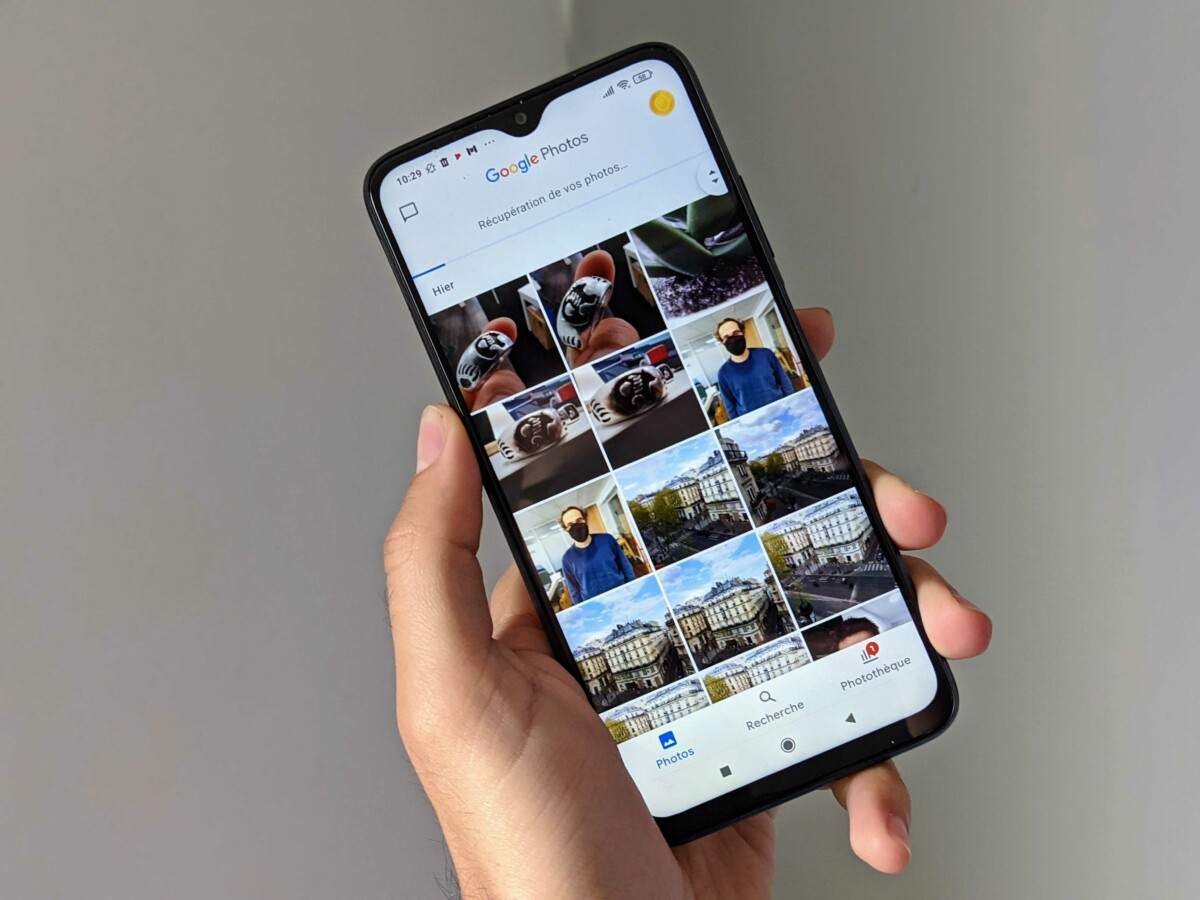
Se usi Google Foto su Android, dovresti vedere una piccola modifica nel menu dedicato al backup e alla sincronizzazione. In effetti, l’applicazione distribuisce in Europa e negli Stati Uniti una funzionalità che consente di gestire il consumo diverso dei dati mobili (4G o 5G) impostando un limite giornaliero per il backup delle tue foto e video.
Come ricordato 9to5google, Questa novità non è proprio quella, poiché era già stata introdotta in India nel marzo 2019, così come in altri paesi emergenti. Tuttavia, solo ora sono solo gli utenti europei e americani di Google Photos a sua volta.
Un limite di backup giornaliero sulle foto di Google
Quindi entrando Impostazioni > Backup e sincronizzazione > Consumo di dati mobili, Vedrai un’opzione chiamata ” Limite di backup giornaliero »». Ciò consente di indicare all’applicazione di Google Foto che non può superare una certa quantità di dati mobili per salvare le foto e i video del tuo smartphone sul tuo account.
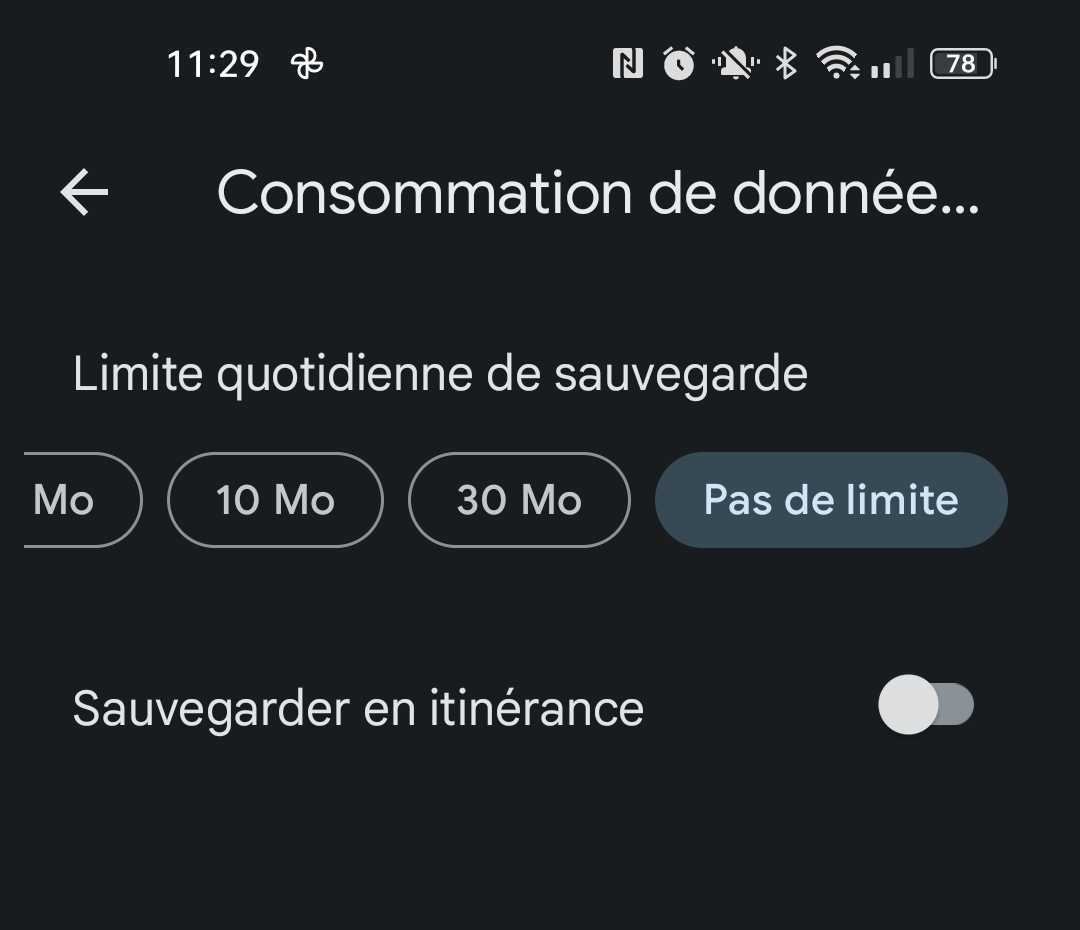
Hai la scelta tra:
- Nessun dato ;
- 5 MB;
- 10 MB;
- 30 MB;
- Senza limiti.
Una funzione aggiuntiva consente di applicare questi parametri al roaming.
Questa opzione può essere pratica in determinate occasioni se si desidera salvare automaticamente i contenuti sulle foto di Google senza aspettare di essere connessi a una rete Wi-Fi, ma senza dilapidare il pacchetto mobile.
Un’altra funzione pratica purtroppo scompare
Ahimè, in cambio di questa opzione, un’altra funzione molto pratica non è più disponibile. In effetti, è stato finora possibile dire a Google Foto di salvare solo le foto tramite i dati mobili ed escludere i video generalmente molto più grandi delle immagini fisse.
Tutti potrebbero quindi godere di un rapido backup di foto che non occupano troppo spazio e lasciano i video da parte in attesa di catturare una rete Wi-Fi. È un peccato aver rimosso questa opzione permettendo più libertà.
Un errore di Google ?
9to5google Inoltre fa avanzare un’ipotesi interessante: Google potrebbe aver semplicemente ingannato nella sua distribuzione. In effetti, la pagina di supporto ufficiale non menziona la funzione limite giornaliera mentre le persone che utilizzano le foto di Google su iOS non osservano alcun cambiamento.
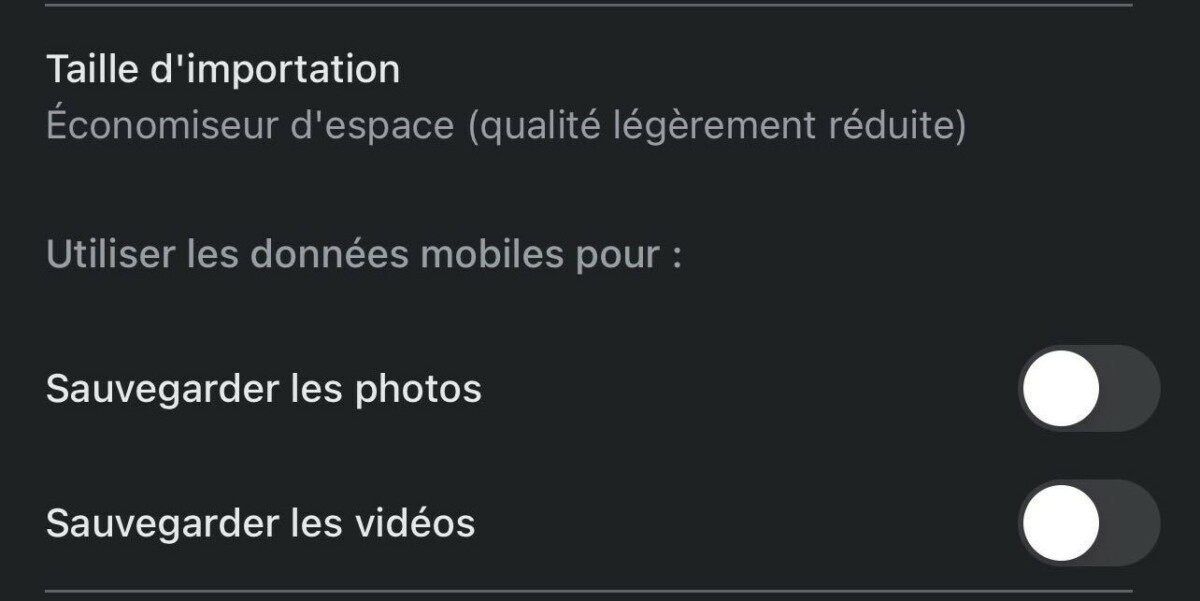
In effetti, su iPhone, l’applicazione lascia sempre la possibilità di escludere i video dai backup tramite dati mobili. Se Google ha effettivamente commesso un po ‘di gnocchi, speriamo che l’azienda lo rimetta rapidamente.
Per seguirci, ti invitiamo a scaricare la nostra applicazione Android e iOS. Puoi leggere i nostri articoli, file e guardare i nostri ultimi video di YouTube.






